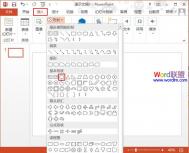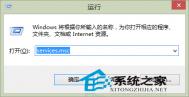PowerPoint2013圆环制作教程
①启动PowerPoint2013,单击插入--形状,选择椭圆,教大家一个技巧,按住Shift键可以画正圆。

②画出一个圆之后,利用复制粘贴的方法作出另外一个圆。

③调整其中一个圆的大小,右击小圆,设置对象格式。

④将填充颜色设为白色,移动到大圆里面。

⑤右击大圆,将其置于底层。
(本文来源于图老师网站,更多请访问http://m.tulaoshi.com)
⑥OK了,同心圆环已经制作好了,将其组合,摆放到适当位置。

PowerPoint2013文字镂空的效果
为了突出表现某些文字,在编排PPT过程中会将一些文字设置为特殊格式。在PPT中自带了一些特效,但是很少并不能满足我们对个性的需求。因此本例为大家制作一种文字特效,即文字镂空的效果,新手朋友们可以借此机会学习哦。
(本文来源于图老师网站,更多请访问http://m.tulaoshi.com)简要概述
首先插入一个矩形,将其大小调整为全部覆盖空白页面,将其颜色填充为黑色并去掉其轮廓即调整为无轮廓。接着进行镂空字的制作,插入文本框并输入文字,设置适当的字号及字体。接着全选并剪切,执行选择性粘贴并双击图片(PNG),将其转为图片格式,接着设置透明色。最后插入一张新的图片并将其置于底层。
步骤如下
1、启动PowerPoint2013,插入一个矩形,调整大小,将空白页面全部覆盖。选中矩形,单击颜色填充按钮,将其设置为黑色。

2(图老师整理)、然后在形状轮廓中,将黑色矩形调整为无轮廓。

3、插入一个文本框,输入文字:镂空字的制作,设置字型字号。

4、选中文本框内的文字,将文字设置为华文琥珀。

5、Ctrl+A键将页www.Tulaoshi.com面内的全部选中,右击,从弹出的右键菜单中选择剪切。

6、点击粘贴按钮,选择性粘贴,双击图片(PNG),确定。

7、这样就将其转变为了图片格式,选中,在格式选项卡下单击颜色按钮,设置透明色。

8、点击需要设置成透明色的区域,然后单击图片按钮,从本地选取一张图片插入。

9、调整图片大小位置,将页面覆盖,右击,将其置于底层。

10、这样,我们的镂空字艺术效果就制作好了。

PowerPoint2013中设置文本背景填充效果
在PowerPoint幻灯片设计制作中,如何将文本的填充效果设置为变色龙那样,可以随着背景的不同而改变呢?可能很多人一时都不知道从哪里下手,那么,这节课,我就主要来教大家怎么达到这样的效果。
转换文本
选中文字,单击菜单栏--格式--转换,选择弯曲里面的第一种,正方形。

选择性粘贴为图形
①转换完成之后,剪切文字,选择性粘贴。

②在选择性粘贴对话框中,单击图片(增强型图元文件)

取消组合
①单击图片,点击菜单栏--格式--取消组合。

②这时会弹出一个Microsoft PowerPoint警告框,我们选择是。

设置背景填充
①选中文本,单击图片样式旁的按钮,从弹出的设置图片格式任务窗格中勾选幻灯片背景填充。

②这样就完成了,我们随意拖动文字,文字背景也会随着变动,总体不影响背景。